Com a popularização dos serviços de streaming de vídeo, muitos usuários abandonaram a prática de assistir filmes em DVDs, mas ainda existem muitas pessoas que têm uma grande coleção de DVDs e querem assisti-los em diferentes dispositivos. Ripar um DVD pode ser uma solução útil para esse problema. O Handbrake é um software de código aberto que permite a conversão de vídeos em diferentes formatos, incluindo a ripagem de DVDs. Neste artigo, vou explicar como ripar um DVD usando o Handbrake.
Leia também: DVD: Quantos dados os vários formatos cabem?
Como usar o Handbrake para ripar um DVD
Passo a passo:
- Baixe e instale o Handbrake: O Handbrake é um software gratuito e está disponível para Windows, Mac e Linux. Você pode baixá-lo em seu site oficial https://handbrake.fr/. Após baixar o arquivo de instalação, execute-o e siga as instruções na tela para instalar o software em seu computador.
- Insira o DVD em seu computador: Insira o DVD que deseja ripar em seu computador. O Handbrake deve detectar automaticamente o DVD.
- Selecione o título do DVD: O Handbrake exibirá uma lista dos títulos disponíveis no DVD. Selecione o título que deseja ripar. Se você não tem certeza qual título deve selecionar, procure o título com a duração mais longa, pois geralmente é o filme principal.
- Escolha o formato de saída: Selecione o formato de saída que deseja usar. O Handbrake suporta vários formatos, incluindo MP4, MKV e AVI. Certifique-se de escolher um formato que seja compatível com o dispositivo em que você deseja assistir o vídeo.
- Configure as opções de vídeo: O Handbrake oferece várias opções de configuração de vídeo, como qualidade, codec, resolução e taxa de quadros. Se você não tem certeza qual opção deve escolher, deixe as configurações padrão.
- Configure as opções de áudio: O Handbrake também permite configurar as opções de áudio, como codec, taxa de bits e número de canais. Se você não tem certeza quais opções deve escolher, deixe as configurações padrão.
- Escolha o destino do arquivo: Escolha o local onde deseja salvar o arquivo de saída. Certifique-se de que haja espaço suficiente no disco rígido para salvar o arquivo.
- Inicie a ripagem: Clique no botão “Iniciar” para iniciar a ripagem do DVD. O Handbrake mostrará o progresso da ripagem e informará quando o processo estiver concluído.
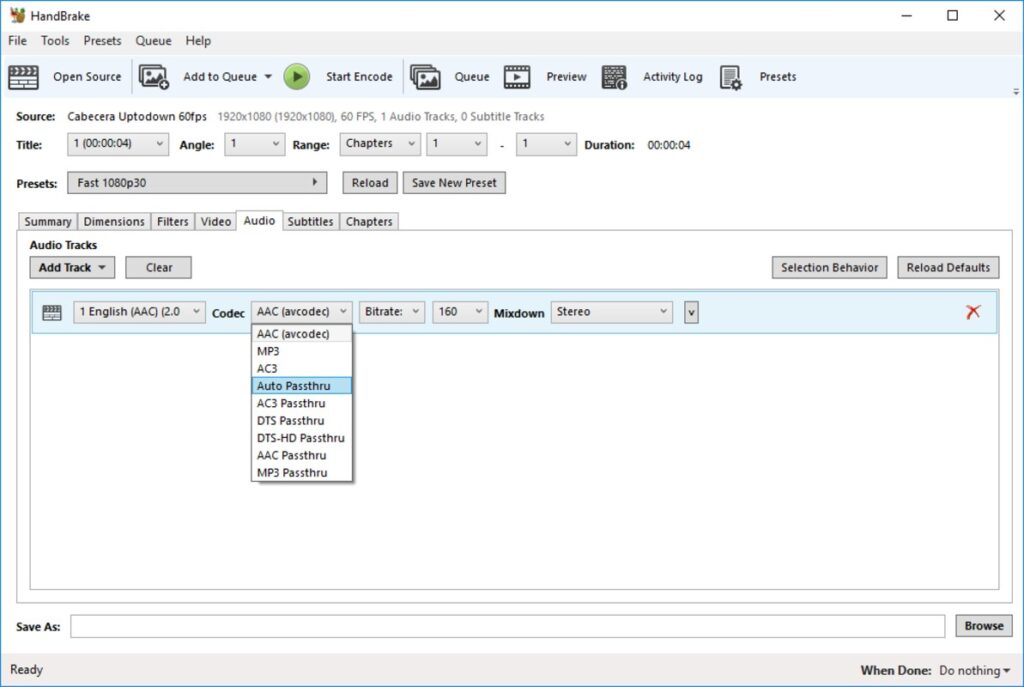
Usando o Handbrake no MacOS
O processo de instalação do Handbrake é semelhante em um Mac, mas existem algumas diferenças inerentes devido às diferenças comportamentais entre o Mac e o Windows.
- Faça o download do arquivo de instalação.
- Vá para a pasta de downloads e clique duas vezes no arquivo dmg para instalá-lo.
- Após a conclusão, ele abrirá uma janela com os arquivos de programa e documentação.
- Copie o ícone Handbrake para a área de trabalho e você estará pronto para usá-lo.
Em suma. aripagem de DVDs é uma solução útil para quem quer assistir filmes em DVDs em diferentes dispositivos. O Handbrake é um software gratuito e de código aberto que permite a ripagem de DVDs e a conversão de vídeos em diferentes formatos. Ao seguir os passos descritos neste artigo, você pode ripar um DVD facilmente e obter um arquivo de vídeo que pode ser reproduzido em vários dispositivos.
Perguntas Frequentes
A resposta para essa pergunta varia de país para país. Em alguns países, é legal ripar um DVD para uso pessoal, mas é ilegal distribuir cópias do DVD sem autorização. Verifique as leis de direitos autorais em seu país antes de ripar um DVD.
O Handbrake pode ripar DVDs protegidos, mas você precisa instalar um software adicional chamado libdvdcss para decodificar a proteção do DVD. Este software não é legal em alguns países, então verifique as leis de direitos autorais em seu país antes de usá-lo.
xistem vários softwares disponíveis para ripar DVDs, e a escolha do melhor software depende das necessidades do usuário. O Handbrake é um software de código aberto e gratuito que funciona bem para a maioria das pessoas, mas existem outras opções no mercado, como o MakeMKV e o DVDFab.




